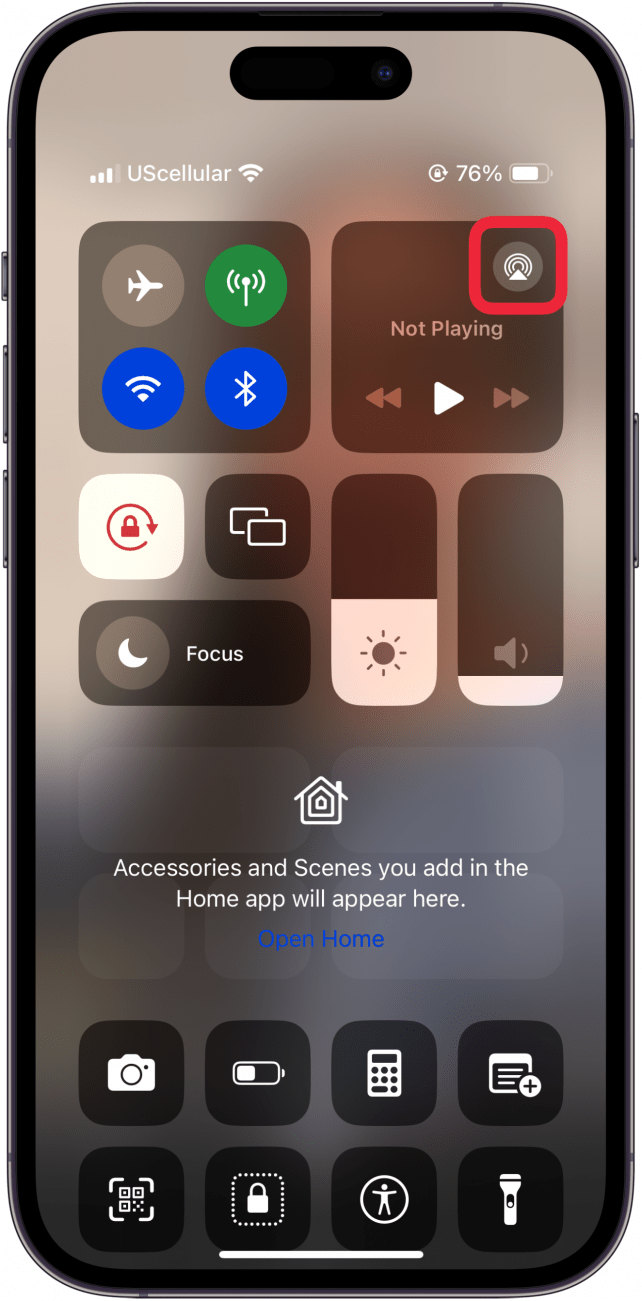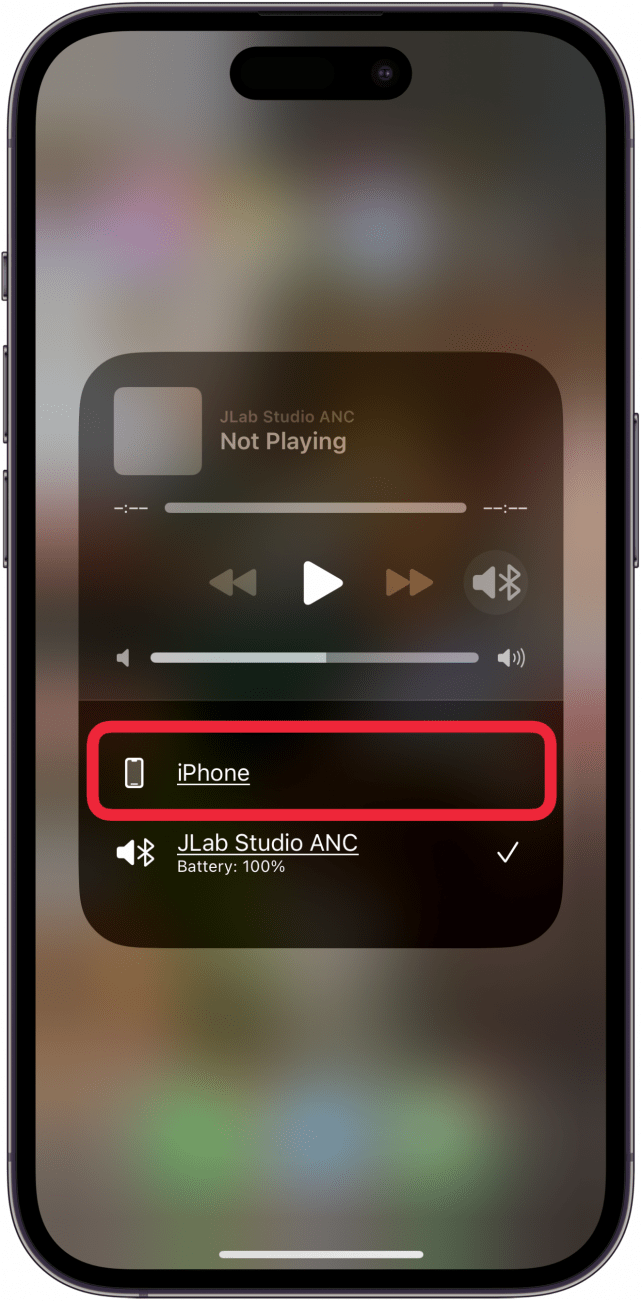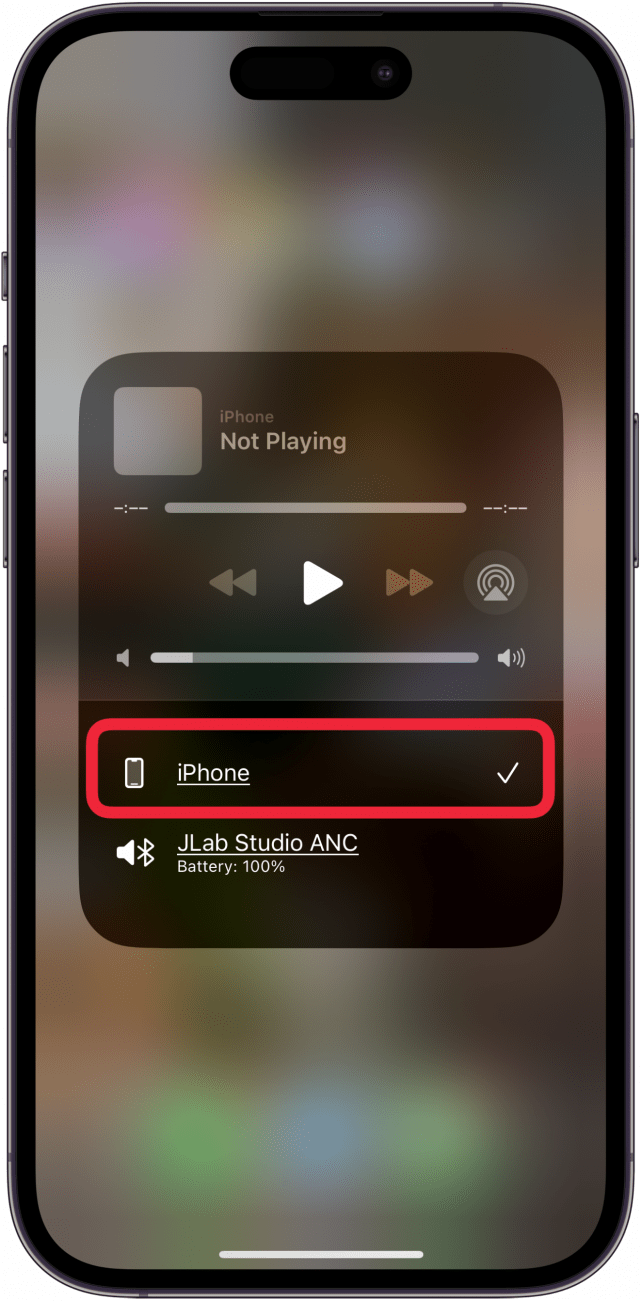iPhone 또는 iPad가 헤드폰 모드에서 멈춘 경우, 헤드폰을 통하지 않고는 디바이스에서 어떤 오디오도 들을 수 없습니다. 장치가 헤드폰 모드에서 멈추는 이유는 오래된 소프트웨어, 헤드폰 포트의 오염, 침수 또는 호환되지 않는 헤드폰 등 여러 가지가 있을 수 있습니다. 일반적으로 이 문제는 비행기 모드를 껐다 켜면 빠르게 해결할 수 있습니다. 하지만 이 방법으로도 해결되지 않는 경우 오디오를 다시 작동시키는 일반적인 해결 방법을 알려드리겠습니다!
iPhone 또는 iPad가 헤드폰 모드에서 멈췄나요? 해결 방법을 알려드립니다!
다행히도 iPad가 헤드폰 모드에서 멈췄을 때 몇 가지 간단한 방법으로 문제를 해결할 수 있습니다. 먼저 iPhone 또는 iPad가 최신 버전의 iOS 또는 iPadOS로 업데이트되었는지 확인하세요. 기기가 이미 업데이트된 경우 iPhone 또는 iPad 재부팅하세요. 헤드폰을 연결했다 분리하여 헤드폰이 분리되었을 때 디바이스에서 인식되는지 확인하세요. 비행기 모드를 켜고(https://www.iphonelife.com/content/airplane-mode) 몇 초간 그대로 두었다가 다시 끄는 것도 좋습니다. 이러한 단계가 도움이 되지 않는다면 더 많은 해결 방법을 읽어보세요.
오디오 출력 설정 확인
iPhone 또는 iPad가 헤드폰 모드에서 멈춘 경우 제어 센터에서 디바이스의 오디오 출력을 제어할 수 있습니다:
 iPhone의 숨겨진 기능 발견하기하루 1분 만에 iPhone을 마스터할 수 있도록 스크린샷과 명확한 설명이 포함된 일일 팁을 받아보세요.
iPhone의 숨겨진 기능 발견하기하루 1분 만에 iPhone을 마스터할 수 있도록 스크린샷과 명확한 설명이 포함된 일일 팁을 받아보세요.
- 제어 센터**를 엽니다.
- AirPlay 아이콘**을 탭합니다.

- 그러면 오디오 출력 옵션 목록이 열립니다. iPhone 또는 iPad가 헤드폰 모드인 경우 페어링된 헤드폰 옆에 체크 표시가 나타납니다. iPhone 또는 iPad의 항목을 탭합니다.

- iPhone 또는 iPad의 항목 옆에 확인 표시가 나타나면 오디오 출력이 헤드폰에서 디바이스의 스피커로 전환되었음을 나타냅니다.

이 후에도 헤드폰 없이 iPhone 또는 iPad 사운드가 작동하지 않는다면 여전히 헤드폰 모드에 머물러 있는 것입니다.
헤드폰 포트 청소하기
iPhone 또는 iPad가 헤드폰 모드에서 멈춘 경우, 헤드폰을 통하지 않고는 디바이스에서 어떤 오디오도 들을 수 없습니다. 장치가 헤드폰 모드에서 멈추는 이유는 오래된 소프트웨어, 헤드폰 포트의 오염, 침수 또는 호환되지 않는 헤드폰 등 여러 가지가 있을 수 있습니다. 일반적으로 이 문제는 비행기 모드를 껐다 켜면 빠르게 해결할 수 있습니다. 하지만 이 방법으로도 해결되지 않는 경우 오디오를 다시 작동시키는 일반적인 해결 방법을 알려드리겠습니다!
iPhone 또는 iPad가 헤드폰 모드에서 멈췄나요? 해결 방법을 알려드립니다!
다행히도 iPad가 헤드폰 모드에서 멈췄을 때 몇 가지 간단한 방법으로 문제를 해결할 수 있습니다. 먼저 iPhone 또는 iPad가 최신 버전의 iOS 또는 iPadOS로 업데이트되었는지 확인하세요. 기기가 이미 업데이트된 경우 iPhone 또는 iPad 재부팅하세요. 헤드폰을 연결했다 분리하여 헤드폰이 분리되었을 때 디바이스에서 인식되는지 확인하세요. 비행기 모드를 켜고(https://www.iphonelife.com/content/airplane-mode) 몇 초간 그대로 두었다가 다시 끄는 것도 좋습니다. 이러한 단계가 도움이 되지 않는다면 더 많은 해결 방법을 읽어보세요.
오디오 출력 설정 확인iPhone 또는 iPad가 헤드폰 모드에서 멈춘 경우 제어 센터에서 디바이스의 오디오 출력을 제어할 수 있습니다:
iPhone의 숨겨진 기능 발견하기하루 1분 만에 iPhone을 마스터할 수 있도록 스크린샷과 명확한 설명이 포함된 일일 팁을 받아보세요.
- 제어 센터**를 엽니다.
- AirPlay 아이콘**을 탭합니다.
- 그러면 오디오 출력 옵션 목록이 열립니다. iPhone 또는 iPad가 헤드폰 모드인 경우 페어링된 헤드폰 옆에 체크 표시가 나타납니다. iPhone 또는 iPad의 항목을 탭합니다.